Журнал сканування комп’ютера
Після завершення сканування відкриється журнал сканування комп’ютера з усією релевантною інформацією, пов’язаною з певним скануванням. Журнал сканування містить, зокрема, наведену нижче інформацію.
•версія обробника виявлення;
•дата й час початку сканування;
•список просканованих дисків, папок і файлів;
•Назва сканування за розкладом (лише сканування за розкладом)
•Статус сканування
•кількість просканованих об’єктів;
•кількість виявлених об’єктів;
•час виконання;
•загальний час сканування.
Новий запуск завдання сканування комп’ютера за розкладом буде пропущено, якщо все ще виконується те саме заплановане завдання, яке було запущено раніше. Пропущене завдання сканування за розкладом створить журнал сканування комп’ютера з 0 просканованих об’єктів і статусом Сканування не запущено, оскільки попереднє сканування все ще виконується. |
Щоб знайти журнали попередніх сканувань, у головному вікні програми виберіть пункти Інструменти > Файли журналу. У розкривному меню виберіть Сканування комп’ютера й двічі натисніть потрібний запис.
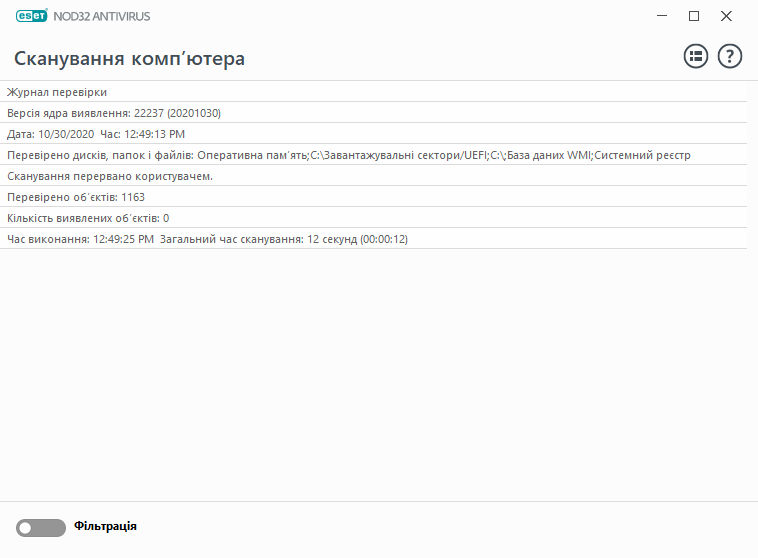
Більш докладну інформацію про записи "не вдається відкрити", "помилка відкриття" й/або "архів пошкоджено" див. в статті бази знань ESET за цим посиланням. |
Клацніть повзунок ![]() Фільтрація , щоб відкрити вікно Фільтрація журналів, де можна звузити пошук, указавши спеціальні критерії. Щоб відкрити контекстне меню, натисніть правою кнопкою миші певний запис журналу.
Фільтрація , щоб відкрити вікно Фільтрація журналів, де можна звузити пошук, указавши спеціальні критерії. Щоб відкрити контекстне меню, натисніть правою кнопкою миші певний запис журналу.
Дія |
Використання |
|---|---|
Відфільтровувати однакові записи |
Активує фільтрацію журналу. У журналі відображатимуться записи лише вибраного типу. |
Фільтр |
Ця опція відкриває вікно фільтрації журналу й дає змогу визначити критерії для відображення певних записів. Сполучення клавіш: Ctrl+Shift+F |
Увімкніть фільтр |
Активує параметри фільтра. Якщо фільтр активується вперше, потрібно налаштувати відповідні параметри, після чого відкриється вікно фільтрації журналу. |
Вимкнути фільтр |
Вимикає фільтр (ту ж саму дію можна виконати, натиснувши перемикач унизу). |
Копіювати |
Дає змогу скопіювати виділені записи в буфер обміну. Сполучення клавіш: Ctrl+C |
Копіювати все |
Дає змогу скопіювати всі записи, що відображаються у вікні. |
Експорт |
Дає змогу експортувати виділені записи у файл XML. |
Експортувати все |
Дає змогу експортувати у файл XML всі записи, що відображаються у вікні. |
Опис об’єкта |
Відкриває енциклопедію загроз ESET, у якій міститься докладна інформація про небезпеки та симптоми виділеної загрози. |
